
Configuración de cambio de software
Acerca del cambio de software
Seleccione el número de cambio correspondiente para abordar los problemas o requisitos que se describen en la siguiente Lista de opciones de cambio de software.
requisito previoTodas las opciones de cambio de software están ajustadas en Desactivado por defecto. Cambíelas de Desactivado a Activado para solucionar el problema.
requisito previoNunca modifique de Desactivado a Activado para un número de cambio que no se describa en la siguiente Lista de opciones de cambio de software.
Siga el procedimiento explicado en Visualización de la pantalla Menú de [Conf. de administrador] para acceder a la pantalla Menú Configuración administrador máquina.
Pulse Controlador.
Pulse Configuración de cambio de software.
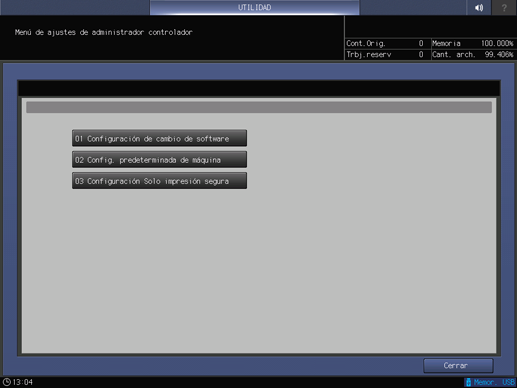
Utilice las teclas de flecha o el teclado del panel táctil para introducir el número de cambio y, a continuación, seleccione Activ. o Desact.
Para obtener información detallada sobre cada número de cambio, consulte la "Lista de opciones de cambio de software".
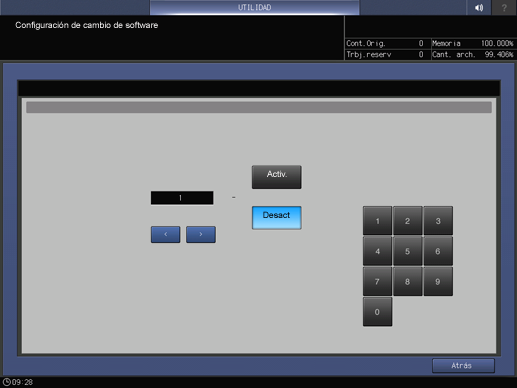
Pulse Atrás.
explicación adicionalLa pantalla vuelve a Menú de ajustes de administrador controlador.
Lista de opciones de cambio de software
Para comprobar la situación de cambio de software, puede consultar el informe de Estado de la máquina. Para obtener más información, consulte [Tipo de informe].
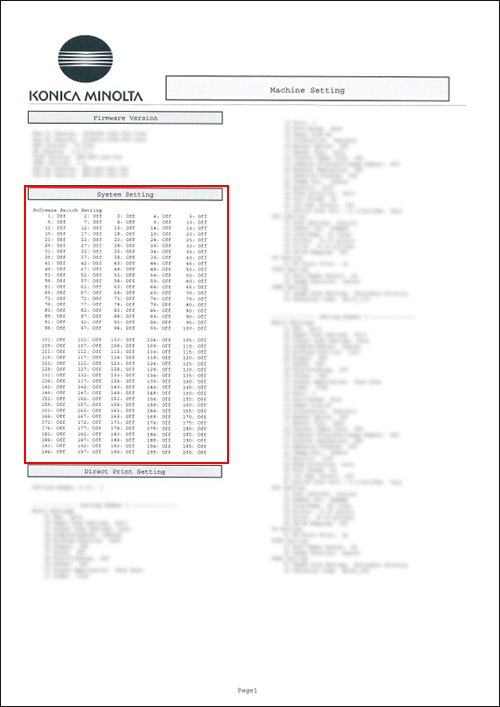
N.º de cambio | Problema/requisito | Solución alcanzada al activar el cambio |
|---|---|---|
1 | Al elegir la impresión directa de PDF, el tamaño de papel debe identificarse usando el valor de CropBox (tamaño recortado), en vez de usar el valor de MediaBox (tamaño del soporte) como suele llevarse a cabo normalmente. | El tamaño del papel se identificará usando el valor de CropBox (tamaño recortado) para el archivo PDF. |
2 | Cuando se utiliza el comando LPR para agrupar varios trabajos de impresión como un solo archivo, la operación finaliza con un error y no se realiza la impresión. | Con independencia de la configuración de cola para el controlador, el trabajo se ejecutará al recibir todos los datos (archivo). Tenga en cuenta que este ajuste puede ralentizar el rendimiento de impresión. El [Tamaño máx. archivo que se puede recibir] por archivo es de 2 GB para esta operación. El cambio de este ajuste no afectará a otros archivos más grandes. Después del cambio, desactive y vuelva a activar el interruptor de alimentación secundario para aplicar el ajuste. |
4 | Durante la salida de varios datos PostScript en un solo archivo a través de la red, los datos múltiples se agrupan y se imprimen como un único trabajo. | Ctrl-D se considerará un delimitador de trabajos y los datos se imprimirán como varios trabajos. |
5 | Durante la salida de varios datos PostScript en un solo archivo a través de una interfaz USB, un trabajo único se divide y se imprime como varios trabajos. O puede imprimirse en su lugar una página de error. | Ctrl-D no se considerará un delimitador de trabajos y los datos se imprimirán como un solo trabajo. |
7 | Cuando se imprimen varios trabajos en un archivo colectivo, debe poder seleccionarse si se separa la operación en varios trabajos considerando los comandos PJL JOBNAME y PJL EOJ NAME como separadores. | Valor de ajuste: Desact.: impresión en un archivo colectivo sin dividir la impresión en varios trabajos. Activ.: impresión en varios trabajos. |
9 | En general, la calidad de las miniaturas que aparecen en Job Centro se ha mejorado para que la vista sea más nítida. Sin embargo, el espacio del disco duro puede disminuir cuando la capacidad de archivos aumenta. Será necesario proporcionar una opción para suprimir la mejora de la calidad. | Valor de ajuste: Desactivado: Mejorar la calidad. Activado: No mejorar la calidad. Si se activa esta opción, los caracteres y las líneas de las miniaturas podrían no ser completamente visibles. |
11 | Debe utilizarse siempre la configuración automática de la máquina para la alimentación de papel. | La alimentación de papel se gestionará siempre usando la configuración automática de la máquina, con independencia de la configuración de la bandeja en el controlador de impresora. |
12 | Un nombre de archivo especificado por el comando LPR debería mostrarse como nombre de tarea en la lista de trabajos de la máquina, en lugar de mostrar el nombre de tarea definido por la máquina o el controlador de impresora. | La lista de trabajos mostrará los nombres de archivo especificados en el comando LPR como nombres de trabajos. |
13 | Al intentar instalar fuentes con la Utilidad de gestión de fuentes se produce un error de tiempo de espera. | Se evitarán los errores de tiempo de espera. Tenga en cuenta que la lista de fuentes en la Utilidad de gestión de fuentes mostrará HDD como tipo de fuente para fuentes RAM. |
14 | AppleTalk debe estar activado. | Seleccione “On” para visualizar la configuración de AppleTalk en PageScope Web Connection. En esta configuración de AppleTalk, cambie a “ON”. |
15 | En Mac OS X o posterior, al seleccionar la inserción de hoja de portada y especificar varias copias del cuerpo, no se obtiene más que una copia. | Las impresiones se imprimirán según el número de copias especificado. Tenga en cuenta que puede imprimirse una página de error para un trabajo si contiene datos de fuente o datos EPS. |
16 | La página de papel extralargo se imprimirá si se utiliza el comando LPR (-J) en Mac OS. | Se imprimirá la página de papel extralargo. Tenga en cuenta que el banner se imprimirá también al usar el puerto LPR desde el controlador de impresora. |
17 | Cuando el original contiene tanto el tamaño 5,5 8,5 long edge feed como 8,5 11 short edge feed, no puede plegar en Z el papel 8,5 11 short edge feed aunque lo especifique. | Cuando el original contiene tanto el tamaño 5,5 8,5 long edge feed como 8,5 11 short edge feed, puede plegar en Z el papel 8,5 11 short edge feed. |
25 | Cuando el original contiene varios tamaños, incluido el tamaño 8,5 11 long edge feed, una tarea de impresión que utilice el controlador PPD identifica este tamaño como el tamaño 9 11 long edge feed. | La impresión se realiza en el tamaño 8,5 11 long edge feed. |
26 | Se produce el error Límite de PostScript. | Se reducirá la aparición del error Límite de PostScript. *Al imprimir una gran cantidad de trabajos o trabajos de gran tamaño, puede producirse el error Límite. Después del cambio, desactive y vuelva a activar el interruptor de alimentación secundario para aplicar el ajuste. |
27 | Cuando se imprimen determinados datos PS, se produce un error. Debe ser posible la compatibilidad con comandos PostScript (nivel 1). | Valores de configuración Desact: Sin compatibilidad con comandos PostScript (nivel 1). Act: Compatibilidad con comandos PostScript (nivel 1). Si la opción está activada, los siguientes comandos de nivel 1 pasan a estar disponibles. lettertray, legaltray, ledgertray, a3tray, a4tray, b5tray, 11x17tray - Después del cambio, desactive y vuelva a activar el interruptor de alimentación secundario para aplicar el ajuste. |
28 | Los trabajos almacenados en un disco duro con controlador PPD no pueden editarse con Job Centro. | Es posible la edición. Sin embargo, la impresión podría ser más lenta. |
29/30 | La conversión del color al estilo específico del controlador no puede realizarse al imprimir sin utilizar un controlador de impresora o AccurioPro Hot Folder. En este caso, "la conversión del color al estilo específico del controlador" significa la configuración de conversión del color especificada usando Color Centro. | El método de conversión del color puede modificarse para imprimir sin usar un controlador de impresora o AccurioPro Hot Folder. Después del cambio, desactive y vuelva a activar el interruptor de alimentación secundario para aplicar el ajuste. Valor de ajuste: • 29/30 = Desact./Desact.: se usará un perfil incrustado en lugar del método de conversión del color en el estilo específico del controlador. • 29/30 = Activ./Desact.: se usará el método de conversión del color en el estilo específico del controlador y no se utilizará el perfil incrustado. • 29/30 = Desact./Activ.: se usarán tanto el método de conversión del color en el estilo específico del controlador como el perfil incrustado. |
31 | Para las tareas de impresión directa de PDF, es necesario cambiar el uso de "Color dispositivo". | Valor de ajuste: Desact.: no se utiliza "Color dispositivo". Activ.: se utiliza "Color dispositivo". |
32 | Durante la conversión de archivos PDF a PostScript, pueden producirse fallos de conversión en objetos complejos, como los transparentes. | El sistema de conversión será admitido al cambiar de opción. Valores de configuración Desactivado: Conversión de todos los objetos Activado: Conversión de una página entera |
33 | Al imprimir datos PCL en modo dúplex, se ignoran las páginas en blanco en las caras posteriores. | Se imprimirán también las páginas en blanco en las caras posteriores. Estas páginas en blanco no se cobrarán. |
34 | Al tener un gran número de fuentes PS descargadas, la máquina puede tardar un tiempo en imprimir la lista de fuentes PS. | La máquina puede mejorar la velocidad de impresión para la lista de fuentes PS al no imprimir ejemplos de las fuentes descargadas, sino solo indicar los nombres de fuente en la lista de fuentes. |
36 | Cuando imprima datos PCL XL/TIFF de originales mixtos (A4 long edge feed/short edge feed), los originales apaisados pueden tener una posición de encuadernado diferente a la de los mismos originales impresos desde el controlador PS. | La posición de encuadernado se mantendrá similar a la obtenida desde el controlador PS. |
38 | La impresión de banner debe desactivarse porque todas las impresiones de Linux siempre acaban siendo de banner. | Desactivar el comando LPR opción -C (generación de banner). Valor de ajuste: Desact.: activar la opción -C Activ.: desactivar la opción -C |
40 | Un archivo guardado en la Hot Folder de AccurioPro Hot Folder debe imprimirse con el tamaño de papel más parecido al original de la bandeja de papel. | Cuando el tamaño del papel de salida se ajusta en Auto, la bandeja de salida se ajusta en Auto y este parámetro se ajusta en Activ., se selecciona el tamaño de papel más parecido al tamaño del original en las bandejas de papel. Sin embargo, si no hay ningún papel apropiado, el original se imprime en el tamaño de papel seleccionado normalmente por APS (papel automático). |
42 | No es posible utilizar la autenticación IEEE802.1X con TTLS en ciertos entornos. | En este parámetro, ajuste el valor de bit incluido en la longitud del paquete Client Hello de IEEE802.1X a "0". Después del cambio, desactive y vuelva a activar el interruptor de alimentación secundario para aplicar el ajuste. |
43 | Si se cambia MIB (kmNetHttpdEnable) de "desactivar" a "activar", la configuración de red "Configuración de servidor HTTP" del panel de control pasa a "Activar", pero no se modifica el ajuste en PageScope Web Connection. Seleccione si el parámetro en el panel de control se sincroniza con el parámetro en PageScope Web Connection. | Valor de ajuste: Desactivado: No se sincroniza el panel de control y PageScope Web Connection. Activado: Se sincroniza el panel de control y PageScope Web Connection. |
44 | Deben verificarse las subcarpetas al realizar exploración SMB en ordenadores que tienen muchas carpetas compartidas. | Compruebe el directorio de las subcarpetas. No obstante, esto puede tardar algunos minutos. |
45/46 | Especifique el modo de color al imprimir datos sin usar el controlador de impresora ni AccurioPro Hot Folder. | Es posible especificar el modo de color. Valor de ajuste: • 45/46 = Desact./Desact.: Color automático • 45/46 = Desact./Activ.: En color • 45/46 = Activ./Desact.: Escala de grises • 45/46 = Activ./Activ.: Color automático |
48/49 | Las opciones de impresión o guardado deberían estar disponibles independientemente de la selección del controlador de impresora (PCL, PS Plug-in, PPD). | Es necesario especificar los siguientes valores. Valor de ajuste: • 48/49 = Desact./Desact.: Desact. • 48/49 = Desact./Activ.: Imprimir • 48/49 = Activ./Desact.: Guardar • 48/49 = Activ./Activ.: Imprimir y Guardar |
51 | Cuando envíe una tarea de AccurioPro Hot Folder que requiera un papel más grande que el tamaño máximo compatible con la máquina, imprima la parte central de la página en tamaño real en vez de generar un informe de error. | Desact.: imprime una página de error (para PS o PDF) Imprime en tamaño reducido. (Para TIFF) Activ.: imprime el centro en tamaño real
Restricciones Restricciones sobre el archivo PostScript, archivo PDF Cuando está seleccionada la opción Desact., se imprime una página de error si el tamaño del original excede el tamaño máximo de papel compatible con esta máquina. Cuando está seleccionada la opción Activ., se imprime una página de error si el tamaño del original es superior a 1600 2100 mm. Restricciones en archivos TIFF Cuando está seleccionada la opción Activ., la imagen que se imprime puede quedar desalineada si el tamaño del original es superior a 900 1320 mm. |
55 | Utilice esta función para imprimir las marcas de recorte de una página monocromo solo en negro (K), no CMYK, al imprimir datos con marcas de recorte. | Valor de configuración Desact.: Imprimir las marcas de recorte de una página monocromo en CMYK Activ.: Imprimir las marcas de recorte de una página monocromo en negro (K). |
59 | Ajustado para devolver eco EOT cuando se recibe el código EOT "0x04" al utilizar protocolo RAW. | Valor de ajuste: Desact.: No devolver eco EOT Activ.: Devolver eco EOT |
61 | La impresión sin bordes debería estar disponible para un trabajo creado con el comando PCL5. | La impresión sin bordes está disponible para un trabajo creado con el comando PCL5. Valor de ajuste: Desact.: Sin impresión sin bordes Activ.: Usar impresión sin bordes |
62 /63 | El correo electrónico de notificación de estado cuando ha finalizado un trabajo de impresión debe enviarse sin utilizar el controlador de plugin PS. | Si se realizan los siguientes ajustes, la notificación puede enviarse por correo electrónico a la dirección del administrador. Valor de ajuste: 62/63 = Desactivado/Desactivado: No enviar un correo electrónico de notificación. 62/63 = Desactivado/Activado: Enviar siempre un correo electrónico de notificación a la dirección del administrador. 62/63 = Activado/Desactivado: Enviar un correo electrónico de notificación a la dirección del administrador solamente cuando se produce un error. |
66 | Al imprimir, los ajustes que se definen con el controlador de impresora o AccurioPro Hot Folder tienen prioridad sobre los ajustes definidos con Configuración de impresión directa en el Controlador de la máquina. | Valor de ajuste: Desact.: prioriza la configuración del controlador de impresora/AccurioPro Hot Folder. Activado: Tiene prioridad Configuración de impresión directa.* *Configuración de impresión directa también puede ajustarse en la Conf. de administrador en PageScope Web Connection. |
71 | Debe poder seleccionarse si la forma del controlador PS Plug-in es transparente o no. | Valor de ajuste: Desact.: La forma es transparente con independencia del objeto Activ.: La forma no es transparente con independencia del objeto Restricciones Si se define una pantalla personalizada, este ajuste no se aplica. |
73 | Debe cambiarse una forma de gestionar un trabajo que sea diferente de la configuración del papel. | Valor de ajuste: Desact.: Detiene temporalmente Activado: No imprime y guarda en el disco duro (se muestra en Tarea retenida de la LISTA TAREAS) Restricciones
|
74/75 | Debe modificarse una forma de gestionar un margen de error del valor RGB para la sustitución de gris. | Defina un margen de error RGB. Valor de ajuste: 74/75 = Desact./Desact.: ±0 74/75 = Activ./Desact.: ±3 74/75 = Desact./Activ.: ±5 74/75 = Activ./Activ.: ±10 |
77 | Cómo importar el archivo PPML en Job Centro y cambiar la cantidad de impresión de cada página. | Valor de configuración Desactivado: no se permite el almacenamiento de un archivo PPML. Activado: se permite el almacenamiento de un archivo PPML. Cuando esté definido el valor Activado (para guardar el archivo PPML):
|
79 | Al imprimir una imagen que está desplazada con la función de desplazamiento de imagen en un original de tamaño superior al tamaño normal con AccurioPro Hot Folder (solo PDF), no debe perderse ninguna parte de la imagen. | Este ajuste desplazará una imagen con RIP para evitar que una parte se imprima parcialmente. Valor de ajuste: Desact.: No desplazar una imagen con RIP Activ.: Desplazar una imagen con RIP Restricciones
|
80 | Utilice esta función si necesita que la función de desplazamiento de imagen (solo PDF) del número de cambio 79 también se aplique a las tareas PS. | Este ajuste desplazará una imagen con RIP para evitar que una parte se imprima parcialmente. Valor de ajuste: Desact.: No desplazar una imagen con RIP Activ.: Desplazar una imagen con RIP Restricciones
|
81 | Cuando se imprime desde Apogee un original que contiene partes en color y en blanco y negro mezcladas, la aplicación no puede distinguirlas de forma automática y, por tanto, la máquina procesa dicho original en el modo de color automático. Dado que el modo Color automático reduce ligeramente la productividad, los originales mezclados deben imprimirse en el modo a todo color para evitar que disminuya la productividad. | Valor de ajuste: Desact.: procesa la impresión de tareas en CMYK desde Apogee como Color automático. Activ.: procesa la impresión de tareas en CMYK desde Apogee como A todo color. |
82 | El software envía normalmente alertas por correo electrónico cuando se queda sin papel. Si necesita que se envíe una alerta por correo electrónico antes de que se acabe el papel (cuando la barra de tareas de "Planificación" pasa a amarillo), vaya a Configuración de red - Configuración de NIC - Configuración avanzada - [Config de notif de estado] - [Cargar bandeja]. | Cambie el ajuste de [Cargar bandeja] en [Config de notif de estado]. Valor de ajuste: Desact.: Notificar cuando la bandeja se queda sin papel Activ.: notificar antes de que la bandeja se quede sin papel |
83 | Seleccione si desea guardar los datos de escaneado enviados a la aplicación OpenAPI (Dispatcher Phoenix) en archivos separados por página o todo en un solo archivo. | Valor de ajuste: Desact.: Crear un archivo separado por página Activ.: Colocar todas las páginas en un archivo Se pueden utilizar los formatos siguientes para guardar los datos de escaneado en archivos separados por página o todo en un archivo.
|
84 | La máquina debe ser compatible con el comando LPQ -P que se utiliza en Linux. | Valor de ajuste: Desact.: la máquina no genera ninguna respuesta aunque se introduzca el comando LPQ -P. Activ.: si introduce el comando LPQ -P, la máquina responde Preparada o No preparada en función del estado de la máquina. Las especificaciones de Preparada y No preparada son las siguientes:
|
89 | Toda la información de configuración se debe imprimir en negro. | Valor de ajuste: Desact.: no se imprime todo el texto en negro. Activ.: se imprime todo el texto en negro. |
91 | Si se utiliza sustitución de gris en los objetos de gradación de APPE, los colores de alrededor se ven afectados además del color de destino. Utilice esta función para permitir a los usuarios seleccionar si desean ejecutar la sustitución de gris en objetos de gradación o no realizar la sustitución de gris y mantener los colores de alrededor. | Desact.: Ejecutar sustitución de gris en objetos de gradación. Tenga en cuenta que los colores de alrededor se verán afectados junto con el color de destino de la sustitución de gris. Activ.: No ejecutar sustitución de gris en objetos de gradación. Esto mantendrá los colores del área de alrededor. |
93 | Utilice esta función si desea detener la impresión de datos de la máquina si estos contienen colores especiales no registrados en el controlador y, en su lugar, guardar temporalmente los datos en el disco duro, emitir un mensaje de error y esperar la respuesta del usuario. | Ajuste la máquina para que guarde temporalmente los datos en el disco duro, emita un mensaje de error y espere la respuesta del usuario. Valor de ajuste: Desact.: No guardar temporalmente en el disco duro. Activ.: Guardar temporalmente en el disco duro. Restricciones
|
94 | Cuando se imprimen datos PPML en hojas de varios tamaños y se utilizan objetos reciclables, algunas páginas pierden ciertas áreas. Utilice esta función para ajustar la configuración de posición rotacional para garantizar que no se pierdan áreas aunque se utilicen objetos reciclables. | Valor de ajuste: Desact.: Desactivar la posición rotacional de los objetos reciclables. Activ.: Activar la posición rotacional de los objetos reciclables. |
95 | Los comandos PS para especificar bandejas de papel, Posición medios1(bandeja2) y Posición medios2(bandeja3), se deben convertir a los que se utilizan para especificar los colores de papel, Color medios(otros) y Color medios(blanco) para utilizar la función de selección automática de bandejas de papel. | Valor de ajuste: Desact.: no se convierten los comandos Activ.: se convierten de la forma siguiente: Las especificaciones para los comandos de Color medios son las siguientes:
|
97 | El papel de fichas que no es necesario debería expulsarse durante la impresión con Printgroove. | Valor de ajuste: Desactivado: Denegar salida. Activado: Salida. |
98 | La cubierta del lomo no debería estar en blanco cuando se seleccione Impr. portada 2 en 1 en Encuadernador. | Valor de ajuste: Desact.: la cubierta del lomo se deja en blanco. Activ.: la cubierta del lomo no se deja en blanco. |
101 | Aunque la máquina realice el procesamiento de transmisión para cada estado (más de una vez) cuando se recibe y se transmite el comando "@PJL INFO STATUS", los estados se deben fusionar para realizar un solo procesamiento de transmisión. | Valor de ajuste: Desact.: se realiza el procesamiento de transmisión para cada estado Activ.: se fusionan los estados para realizar un solo procesamiento de transmisión |
102 | Modifique el orden de avisos de InicioTarea con el comando "@PJL USTATUS_JOB_ON'' de | Valor de ajuste: Desact.: el aviso de InicioTarea se genera después de recibir todas las tareas Activ.: el aviso de InicioTarea se genera después de imprimir la primera hoja |
103 | Si se escribe "@PJL EOJ NAME" en un archivo, la tarea se divide y puede imprimirse un número de páginas inesperado. Para solucionar este problema, se evalúan los nombres de tarea "@PJL JOB NAME" y "@PJL EOJNAME" y se imprime un único trabajo solo si los nombres de tarea coinciden. | Valor de ajuste: Desactivado: No evaluar los nombres de tarea "@PJL JOB NAME" y "@PJLEOJ NAME". Activado: Evaluar los nombres de tarea "@PJL JOB NAME" y "@PJLEOJ NAME". Para evaluar los nombres de tarea, desactive el cambio 7. |
107 | El Hot Folder de la máquina debe poder imprimir archivos PCL 5e. | Valor de ajuste: Desact.: no compatible con PCL 5e Activ.: compatible con PCL 5e Si está activado, la máquina produce una gran cantidad de páginas con datos binarios impresos cuando procesa archivos con un formato no compatible con el Hot Folder de la máquina. |
108 | La máquina no debe producir una gran cantidad de páginas con datos binarios impresos cuando procesa archivos con un formato no compatible que no se reciben de Hot Folder (como Impresión directa). | Como la impresión de esos formatos se basa en PCL 5e, si PCL 5e no es compatible, la impresión de los datos binarios se puede evitar. Si "Activ." está seleccionado, no se imprimirán, sino que se tratarán como errores. Valor de ajuste: Desact.: compatible con PCL 5e Activ.: no compatible con PCL 5e |
110 | En la impresión directa de una tarea PS específica*, no se aplica el número de copias definido por PJL y solo se imprime una copia. Cómo aplicar el número de copias definido por PJL. *Una tarea PS específica hace referencia a una tarea con información de grapado definida por el Operador personalizado de PS. | Se da prioridad al número de copias definido por PJL. |
111 | Cómo aplicar una configuración en un archivo PS, para grapar por cada página en una unidad de página. | Valor de ajuste: Desact.: no se aplica la configuración de un archivo PS Activ.: se aplica la configuración de un archivo PS |
112 | Además de la configuración de cambio 40, debería permitir la configuración de la posición de impresión (Del./Centro/Post.) de AccurioPro Hot Folder. | Valor de ajuste: Desactivado: No seguir la configuración de la posición de impresión. Activado: Seguir la configuración de la posición de impresión. Restricciones
|
113 | Si se utiliza EQUIOS, la función que devuelve el resultado de la tarea en el momento de la impresión de prueba debe estar activada. | Valor de ajuste: Desact.: no se activa. Act.: se activa. |
115 | Cuando se guarda una tarea con la siguiente configuración y se comprueba el resultado con un tiquet de tarea, se desactiva el elemento Posición imagen.
La posición de imagen debe mantenerse en Centro sin que se desactive. | Valor de ajuste: Desact.: se desactiva Posición imagen. Activ.: se mantiene Posición imagen en Centro. Restricciones
|
116 | Al importar un archivo PDF utilizando APPE, las imágenes deben crearse en función del tamaño del área de impresión. | Valor de ajuste: Desact.: en función del tamaño del original en PDF. Activ.: en función del tamaño del área de impresión (igual que CPSI). Restricciones
|
120 | El controlador TWAIN modo de tiempo real debe definir un espacio de color. | Se puede configurar lo siguiente. Desactivado: sRGB Activado: Adobe RGB |
121/122 | El controlador TWAIN modo de tiempo real debe admitir ajustes originales especiales, como Mismo ancho. | Se puede configurar lo siguiente. Desactivado/Desactivado: Normal Activado/Desactivado: Mismo ancho Desactivado/Activado: Ancho distinto Activado/Activado: Plegado en Z |
123 | El controlador TWAIN modo de tiempo real debe definir Papel fino. | Se puede configurar lo siguiente. Desactivado: Normal Activado: Papel fino |
124 | La función Ajustar al tamaño del papel solo debe reducirse en AccurioPro Hot Folder. | Valor de ajuste: Desact.: reduce o amplía el tamaño de la imagen para ajustarla al tamaño del papel. Activ.: reduce el tamaño de la imagen para ajustarla al tamaño del papel, pero sin ampliarla. Restricciones
|
125 | Cuando se utiliza Ajustar al tamaño del papel en AccurioPro Hot Folder, el tamaño debe ajustarse al área de impresión. | Valor de ajuste: Desact.: ajuste al tamaño del papel. Activ.: ajuste al área de impresión. Restricciones
|
126 | La impresión de pósters debe admitir la impresión a 2 caras. | Valor de ajuste: Desact.: no se admite la impresión a 2 caras. Activ.: se admite la impresión a 2 caras. Restricciones
|
127 | Los objetos transparentes de aplicaciones de Microsoft Office deben imprimirse en alta resolución. Al ajustar la impresión en alta resolución, debe ser posible eliminar los puntos visibles que aparecen en función de la transmisividad (%) de impresión. | Valor de ajuste: Desact.: no se ajusta la impresión en alta resolución. Activ.: se ajusta la impresión en alta resolución. Si se ha seleccionado "Activ.", se pone necesariamente en cola esta configuración en el momento de la impresión PostScript, independientemente de la configuración de la máquina. Restricciones
|
130 | El número de tareas de copia y el número de páginas se debe imprimir en el encabezado en el controlador de plugin PS. | Valor de configuración Desactivado: no imprime el número de tareas de copia y el número de páginas en un encabezado. Activado: imprime el número de tareas de copia y el número de páginas en un encabezado. Restricciones
|
131 | Se debe imprimir un encabezado en el controlador de plugin PS después de una tarea, aunque se imprime antes de una tarea normal en el estado actual. | Valor de configuración Desactivado: imprime los datos en el orden encabezado => tarea. Activado: imprime los datos en el orden tarea => encabezado. |
132 | Las siguientes dos funciones que están en conflicto se pueden definir simultáneamente para una tarea PCL.
Por defecto, "Especificar margen de texto"·tiene prioridad en las especificaciones compatibles con PCL, pero es necesario darle prioridad a "Índice de movimiento horizontal", especificación compatible con HP. | Active este cambio para cambiar las especificaciones compatibles con HP. Active este cambio para cambiar las especificaciones compatibles con HP. Valor de configuración Desact.: "Especificar margen de texto" tiene prioridad. (Especificaciones compatibles con PCL) Act.: "Índice de movimiento horizontal" tiene prioridad. (Especificaciones compatibles con HP) |
135 | Se debe enviar un correo electrónico de notificación al destino de correo electrónico especificado en "Config de notif de estado" de Configuración de red - Configuración de NIC-Configuración avanzada en los tiempos especificados en "Tarea iniciada" y "Tarea acabada". | Valor de ajuste: Desactivado: no se envía un correo electrónico de notificación. Activado: se envía un correo electrónico de notificación. Restricciones El correo electrónico de notificación solo se puede enviar a "E-mail 1". |
136 | Si se importa una tarea que tiene habilitada la sobreimpresión compuesta para APPE (no está marcada la opción Desact.) y tiene activado el enlace del tipo de papel en Job Centro, se produce un error. | El cambio a "Activ." puede evitar que se produzca este error. |
137 | La imagen de trama procesada con RIP debe transferirse en formato TIFF o PDF al servidor SMB especificado. Puede usarla para la inspección digital (comparación de datos antes y después del procesamiento RIP) y otras finalidades. | Valor de ajuste: Desact.: Desactivar Activ.: Activar Si selecciona “Activ.”, se muestra “Configuración de transmisión de archivos” en el controlador de impresora, AccurioPro Hot Folder o Controlador de la máquina. Para obtener más información, consulte Acerca de la [Configuración de transmisión de archivos]. Restricciones La función de transferencia no está disponible para tareas guardadas en el disco duro, tareas seguras y tareas retenidas (sin RIP). |
142 | Evite la conversión de colores de proceso en colores directos en DeviceN. | No se efectúa la conversión de colores de proceso en colores directos. |
145 | Las fuentes de subconjunto duplicadas no deben eliminarse mientras se imprime un archivo PPML. | La eliminación de fuentes de subconjunto está desactivada. |
146 | Los errores de fuente se suelen ignorar en Adobe Acrobat, pero en APPE, se registran como error y no se ignoran. | Valor de ajuste: Desact.: se ignora un error de fuente. Activ.: se registra un error de fuente sin ignorarlo. |
147 | Si el número de copias está definido como 1 y selecciona Agrupar con la función de edición de tarea de Job Centro, el ajuste deberá cambiar forzosamente a Clasificar. | Si el número de copias está definido como 1, el ajuste fijo es Agrupar . |
149 | Especifique el DLP (perfil de enlace de dispositivo) para cada pestaña aunque en APPE esté especificada la impresión compuesta. | Valor de ajuste: Desact.: prohíbe la especificación DLP para cada pestaña si en APPE está especificada la impresión compuesta. Activ.: permite la especificación DLP para cada pestaña aunque en APPE esté especificada la impresión compuesta. |
150 | La información de la barra de colores y la configuración del color deben imprimirse en todas las páginas de la impresión de póster. | Valor de ajuste: Si se especifican páginas de papel extralargo en la impresión de póster, la información se imprime de la siguiente manera. Desact.: imprime la información de la barra de colores y la configuración del color solo en las páginas de papel extralargo. Activ.: imprime la información de la barra de colores y la configuración del color en todas las páginas. Restricciones
|
151 | La página con el comando de impresión dúplex especificado debe imprimirse en el lado frontal. | La página con el comando de impresión dúplex especificado se imprime en el lado frontal. Restricciones
|
152 | La información de configuración y las posiciones de impresión de la barra de colores son diferentes si se usa el controlador de plugin PS o si está seleccionada la impresión directa. | Valor de ajuste: Desact.: define la información de configuración y las posiciones de impresión de la barra de colores en las mismas posiciones que cuando se usa el controlador de plugin PS. Activ.: adapta la información de configuración y las posiciones de impresión de la barra de colores al tamaño original independientemente de la orientación. |
154 | Los conjuntos de pruebas de certificación de Adobe deben simplificarse. | Valor de ajuste: Desact.: desactiva el modo de conjuntos de pruebas de certificación de Adobe. Activ.: activa el modo de conjuntos de pruebas de certificación de Adobe. |
155 | El área de caché de CPSI y APPE debe moverse al disco duro opcional. | Valor de ajuste: Desact.: el área de caché no se mueve al disco duro externo. Activ.: el área de caché se mueve al disco duro externo. Después del cambio, desactive y vuelva a activar el interruptor de alimentación secundario para aplicar el ajuste. |